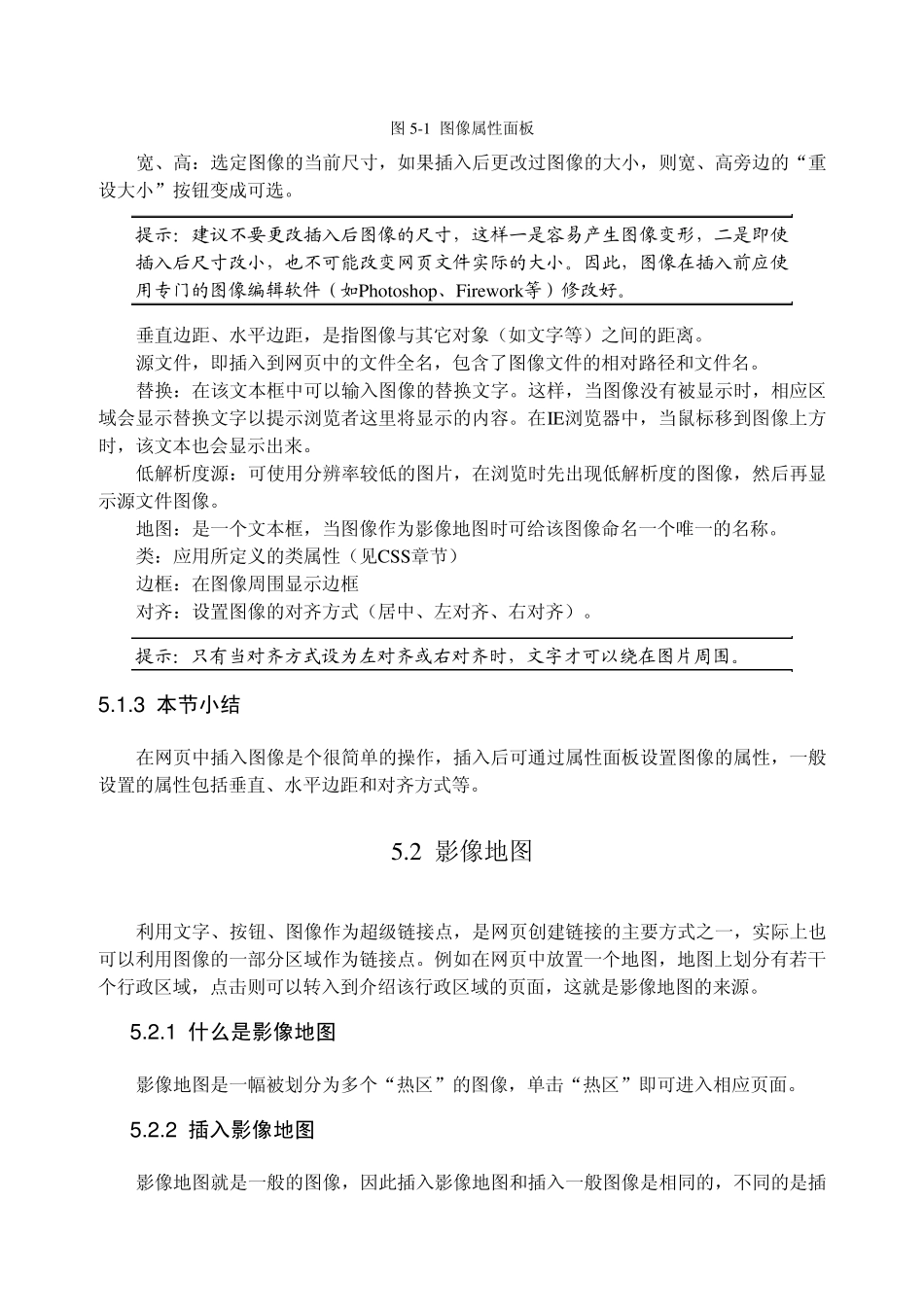第 5 单元 图像 课程目标: 掌握在网页中插入图像 掌握影像地图的使用 掌握轮换图像的使用 掌握导航条的制作 掌握图片相册的制作 建议学时:理论4学时,实践4学时。 5.1 插入图像及设置图像属性 5 .1 .1 插入图像 在网页中插入图像的操作十分简单,既可以使用工具栏的【图像】按钮,然后找到要插入的图片文件,再也可以使用菜单【插入】|【图像】,还可以直接从文件面板中拖动图像文件到正在编辑的页面上。 虽然图像文件的格式有很多,但在网页上通常只使用三种格式:jpg、gif、png等。将图像插入到网页时,Dreamweaver8会自动在HTML源代码中生成对该文件的引用,打开代码视窗可看到类似如下的代码:

即为引用images文件夹中的img001.jpg文件。 在网页制作中,为了确保文件引用的正确性,图像文件必须位于当前站点文件夹中,如果图像文件不在当前站点文件夹,系统会提问是否要将此文件复制到当前站点文件夹,此时应回答“是”,否则当站点上传后会找不到该图像文件。 5 .1 .2 设置图像属性 选中插入的图像,属性面板为图像的属性面板,如图5-1所示,使用该面板可对插入的图像进行设置。 图5-1 图像属性面板 宽、高:选定图像的当前尺寸,如果插入后更改过图像的大小,则宽、高旁边的“重设大小”按钮变成可选。 提示:建议不要更改插入后图像的尺寸,这样一是容易产生图像变形,二是即使插入后尺寸改小,也不可能改变网页文件实际的大小。因此,图像在插入前应使用专门的图像编辑软件(如Photoshop、Firew ork等)修改好。 垂直边距、水平边距,是指图像与其它对象(如文字等)之间的距离。 源文件,即插入到网页中的文件全名,包含了图像文件的相对路径和文件名。 替换:在该文本框中可以输入图像的替换文字。这样,当图像没有被显示时,相应区域会显示替换文字以提示浏览者这里将显示的内容。在IE浏览器中,当鼠标移到图像上方时,该文本也会显示出来。 低解析度源:可使用分辨率较低的图片,在浏览时先出现低解析度的图像,然后再显示源文件图像。 地图:是一个文本框,当图像作为影像地图时可给该图像命名一个唯一的名称。 类:应用所定义的类属性(见CSS章节) 边框:在图像周围显示边框 对齐:设置图像的对齐方式(居中、左对齐、右对齐)。 提示:只有当对齐方式设为左对齐或右对齐时,文字才可以绕在图片周围。 5 .1 .3 本节小结 在...